Som nybörjare är identifiering av enheter som är anslutna till ditt system en av de många saker som du bör behärska i Linux. Det kan vara datorns hårddisk, en extern hårddisk eller flyttbara medier som USB-enhet eller SD-minneskort.
Att använda USB-enheter för filöverföring är så vanligt idag, och för de (nya Linuxanvändare) som föredrar att använda kommandoraden, är det mycket viktigt att lära sig de olika sätten att identifiera namnet på en USB-enhet när du behöver formatera den.
Lästips: 3 sätt att ta bort alla filer i en katalog
När du ansluter en enhet till ditt system, t.ex. en USB-enhet, särskilt på ett skrivbord, monteras den automatiskt i en viss katalog, normalt under /media/användarnamn/enhetsnamn/enhetsbeteckning, och du kan sedan komma åt filerna i den från den katalogen. Detta är dock inte fallet med en server där du manuellt måste montera en enhet och ange dess monteringspunkt.
Linux identifierar enheter med hjälp av särskilda enhetsfiler som lagras i katalogen /dev. Några av filerna du hittar i den här katalogen är /dev/sda eller /dev/hda som representerar din första huvudenhet, varje partition representeras av ett nummer som /dev/sda1 eller /dev/hda1 för den första partitionen och så vidare.
$ ls /dev/sda*

Nu ska vi ta reda på enhetsnamnen med hjälp av några olika kommandoradsverktyg som visas:
Finn ut namnet på den anslutna USB-enheten med hjälp av df-kommandot
För att visa varje enhet som är ansluten till ditt system samt dess monteringspunkt kan du använda df-kommandot (kontrollerar Linux diskutrymmeanvändning) som visas i bilden nedan:
$ df -h

Använd lsblk-kommandot för att hitta USB-enhetens namn
Du kan också använda lsblk-kommandot (list block-enheter), som listar alla block-enheter som är anslutna till ditt system, på följande sätt:
$ lsblk

Identifiera USB-enhetens namn med verktyget fdisk
fdisk är ett kraftfullt verktyg som skriver ut partitionstabellen på alla dina blockenheter, inklusive en USB-enhet:
$ sudo fdisk -l

Determine USB Device Name with dmesg Kommando
dmesg är ett viktigt kommando som skriver ut eller kontrollerar kärnans ringbuffert, en datastruktur som lagrar information om kärnans verksamhet.
Kör kommandot nedan för att visa meddelanden om kärnans operationer som även skriver ut information om din USB-enhet:
$ dmesg
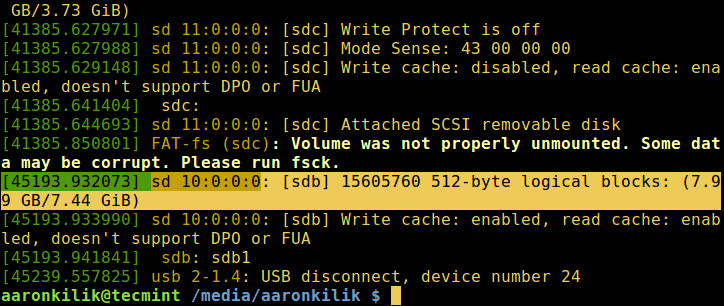
Det var allt för tillfället, i den här artikeln har vi täckt olika tillvägagångssätt för att ta reda på namnet på en USB-enhet från kommandoraden. Du kan också dela med dig av andra metoder för samma syfte eller kanske ge oss dina tankar om artikeln via svarsavsnittet nedan.
